Photoshop软件合成恐怖裂纹石块人像照片效果
时间:2022-11-19
浏览:1
在这个合成恐怖裂纹石块人像照片的PS教程当中,主要是学习对纹理素材的合成应用,这是用一张人像照片,然后再找一张裂纹石块纹理素材图片合成到人像照片的脸部,并进行色彩调整即可。最终效果

原图

一、打开原图素材,再打开下图所示的纹理背景,把纹理图层拖进来。

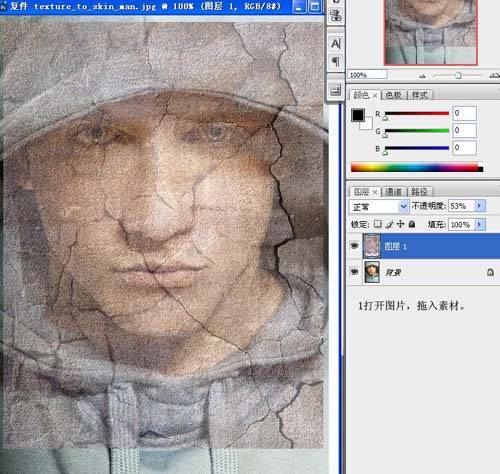
二、选择菜单:编辑 > 变形 > 自由变形,使裂纹的位置合适如下图所示。
三、用橡皮工具擦掉多出的部分。

四、再拖入素材旋转变形,效果如下图。
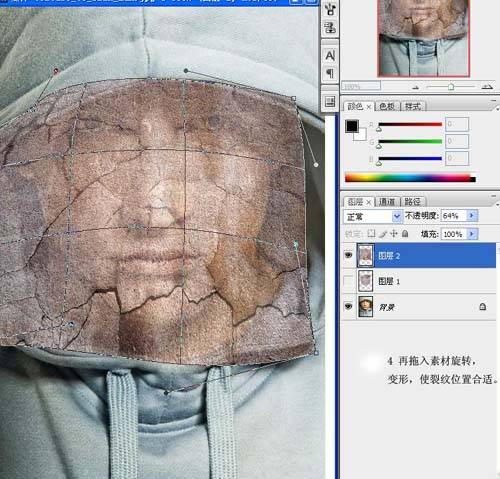
五、调整两层的透明度,然后把这两个纹理图层合并,图层混合模式改为“正片叠底”。
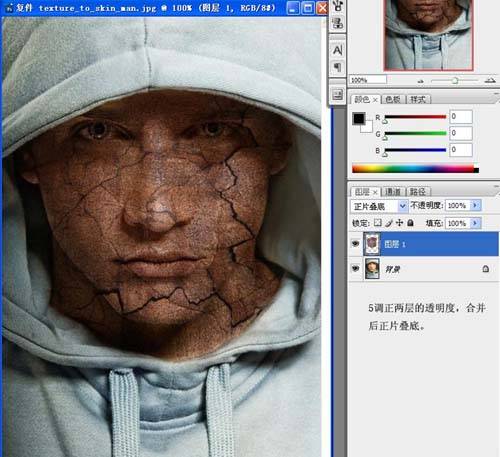
六、用橡皮工具擦出眼睛,创建曝光度调整图层来加深裂纹。

七、按Ctrl点击图层1调出选择,新建一个图层填充颜色:#331e01。

八、填充后不要取消选区,先把图层混合模式改为“颜色”,然后创建爱你色相/饱和度调整图层,参数设置如下图。
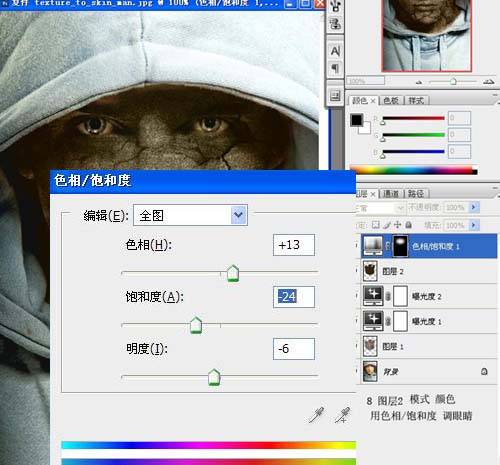
九、创建亮度/对比度调整图层,适当加强一下对比度,完成最终效果。
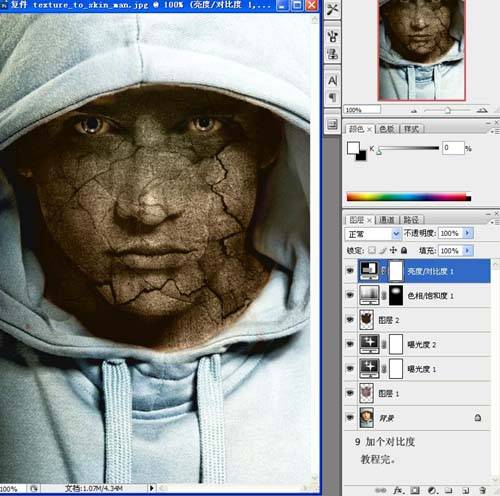
下图就是我们用上面的步骤合成出来的恐怖裂纹石块人像照片:
